Öt Google Analytics-parancsikon az elemzés felgyorsításához: Social Media Examiner
A Google Analytics / / September 26, 2020

Túl sok időt tölt a Google Analytics-en belül?
Korszerűsíteni szeretné elemzési tapasztalatait?
A Google Analytics-adatok figyelése és jelentése önmagában könnyen teljes munkaidős munkává válhat, de nem muszáj.
Ebben a cikkben megosztom öt Google Analytics parancsikon az alapelemzés beállításához, a legrelevánsabb jelentések megkereséséhez és a jelentések rendszeres ellenőrzéséhez.
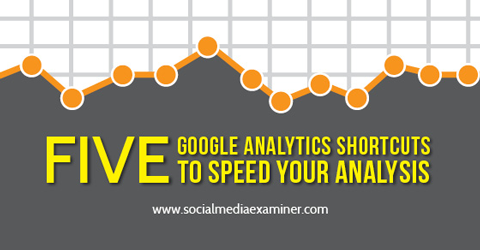
Hallgassa meg ezt a cikket:
Hol lehet feliratkozni: Apple Podcast | Google Podcastok | Spotify | RSS
Görgessen a cikk végére, hogy megtalálja az ebben az epizódban említett fontos forrásokra mutató hivatkozásokat.
Feliratkozhat a következőn keresztül is: RSS, Fűzőgép és iTunes. Feliratkozás / véleményezés iPhone-on.
# 1: Célok beállítása
A célok kitűzéséig sok adat hiányzik a Google Analytics szolgáltatásból. Célok szükségesek megtekintheti a Konverziós jelentéseket, amelyek megmutatják a webhelyen tett látogatások sikeres eredményeit (leadek, előfizetők, értékesítések).
Jó hírek! A célok beállítása egy perc alatt - kilenc kattintás és néhány gombnyomás - és kész. Csak kövesse ezeket a részletes utasításokat:
1. Kattintson az Adminisztrálás elemre a fejlécben.
2. Nézet alatt kattintson a Célok elemre.
3. Kattintson az Új cél gombra.
4. Írja be a célja nevét; például Contact Lead.
5. Válassza a cél típusát a cél típusának, majd kattintson a Következő lépés gombra.
6. A Cél részletei alatt állítsa be a rendeltetési helyet a köszönő oldal URL-jével egyenlőre, például / köszönöm.
7. Válassza az Érték> Be lehetőséget és pénzbeli értéket rendeljen a céljához, még ha önkényes is. Minden célhoz 1 dollár értéket kell kitűzni.
8. Válassza a Csatorna> Be lehetőséget és írja be a kapcsolatfelvételi űrlap URL-jét (pl. / contact) akkor válassza a Kötelező> Igen lehetőséget.
9. Kattintson a Cél létrehozása elemre és minden készen áll!
Vagy itt van egy egyperces videó, amely az egész folyamatot bemutatja.
Miután elkészült, képes lesz megmérni a különböző forgalmi források relatív értékét, és megválaszolni néhány nagyon fontos kérdést. Például a Facebook látogatói nagyobb valószínűséggel iratkoznak fel? A Pinterest látogatói szoktak vásárolni? A Twitter látogatói valaha is vezetnek?
Ezek a felismerések elárulják, mely társadalmi hálózatok érdemelik meg az idejét és energiáját.
Tipp: Ha nincsenek kitűzött céljai, az Analytics-fiókját más gyakori telepítési problémák merülhetnek fel. Itt vannak még több videó ezek bemutatják, hogyan kell beállítani a szűrőket, hogyan kell bekapcsolni a webhelykeresési jelentést és hogyan lehet csatlakozni A Google Analytics nak nek Google Webmestereszközök.
# 2: Fogjon egy előre elkészített műszerfalat
Lelet éleslátó jelentések a Google Analytics használatának legidőigényesebb része. Több mint 100 külön jelentés létezik, mindegyik saját adattal, nézettel, szűrővel és szegmenssel rendelkezik. Honnan indulsz?
Szerencsére van egy elemzői közösség, amely már összegyűjtötte a leghasznosabb jelentéseket, és műszerfalakká egyesítette őket. Ezen irányítópultok bármelyikét hozzáadhatja saját Google Analytics-fiókjához.
Az előre elkészített irányítópultok böngészéséhez és hozzáadásához meglátogatni a Google Analytics Megoldások Galéria vagy kövesse az alábbi lépéseket:
1. Az Analytics-jelentések Irányítópult szakaszában kattintson az + Új irányítópult elemre, majd az Importálás a galériából elemre.
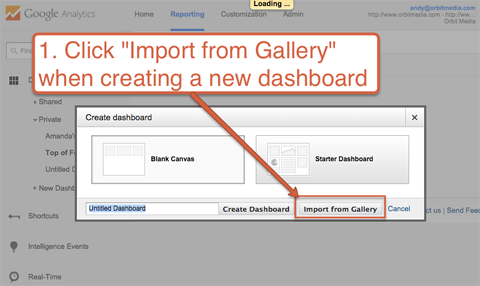
2. Böngésszen a galériában, és válassza ki az irányítópultot kedveled. tudsz rangsorolás szerint rendezni vagy tudsz szűrés kategória szerint. A közösségi média marketingeseinek ajánlom kipróbálni Justin Cutroni's-t Közösségi média irányítópult.
Szerezzen YouTube marketing képzést - online!

Javítani szeretné elkötelezettségét és értékesítését a YouTube-on? Ezután csatlakozzon a YouTube marketingszakértők legnagyobb és legjobb összejöveteléhez, amikor megosztják bevált stratégiáikat. Lépésről-lépésre élő, erre összpontosító utasításokat kap YouTube stratégia, videók készítése és YouTube hirdetések. Legyen vállalata és ügyfelei YouTube-marketinghőse, amikor olyan stratégiákat valósít meg, amelyek bizonyított eredményeket érnek el. Ez egy élő online képzési esemény a barátaidtól a Social Media Examiner-nél.
KATTINTSON IDE A RÉSZLETEKHEZ - AZ AKCIÓ SZEPTEMBER 22-NEK VÉGE!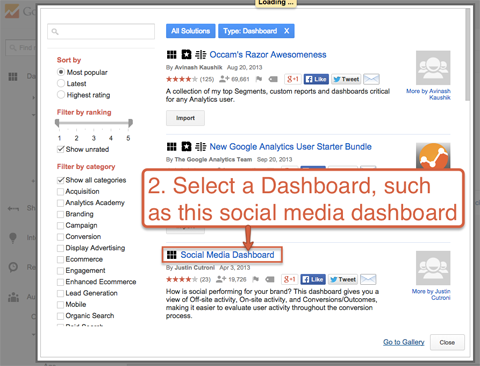
3. Kattintson az Importálás gombra.
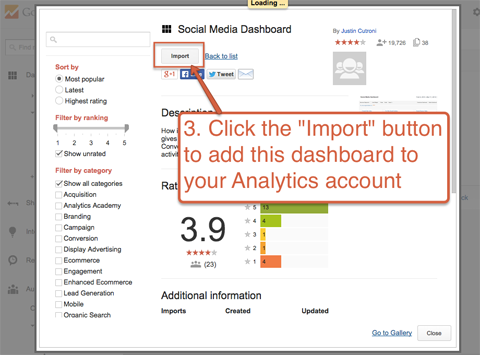
Most már tudod megtekintheti ezt a jelentést a saját Google Analytics-fiókján belül, saját adataival—És azonnal elkezdhet új meglátásokat találni!
# 3: Az irányítópultokat küldje el magának
Még a legjobb adatok is haszontalanok, ha soha nem látja. Szerencsére a Google Analytics megkönnyíti ezeket a jelentéseket maga előtt tartva azáltal, hogy közvetlenül a postaládájába juttatja el őket.
Ez csak egy percet vesz igénybe, és néhány lépéssel jár.
1. Az irányítópult megtekintése közben kattintson az E-mail gombra.
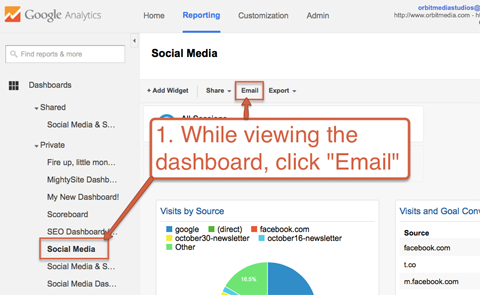
2. írd be az email címed, valamint bárki más címe, akinek felül kell vizsgálnia a jelentést.
3. Válassza ki a szállítás gyakoriságát: napi, heti, havi vagy negyedéves.
4. Írjon be egy üzenetet, és kattintson a Küldés gombra.
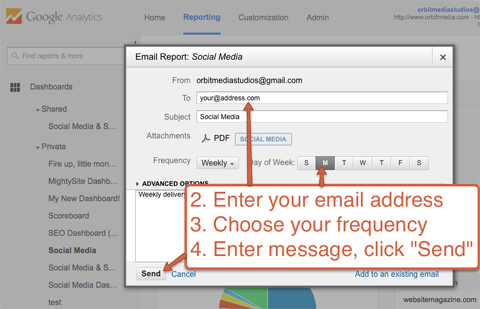
Most az irányítópultot automatikusan elküldjük az Ön által megadott cím (ek) re, ami jobban láthatóvá teszi az adatokat - és a láthatóság megteremti az elszámoltathatóságot.
Tipp: A különböző irányítópultok relevánsak lehetnek a különböző csapatok számára. Íme néhány ötlet, hogy melyik irányítópultot ossza meg kivel:
- Közösségi vezetők - a közösségi média irányítópultja
- Hirdetési menedzserek - a csatorna tetején, a felvásárlások irányítópultja
- Értékesítési vezetők - csatorna alján, konverziós irányítópult
- Vezetők - áttekintő műszerfal magas szintű jelentésekkel
# 4: Jelentésparancsok mentése
Míg műszerfalak egyszerű módja annak, hogy több jelentést egy helyen megtekinthessen és egyszerre megosszon, ha csak a leggyakrabban ellenőrzött jelentést szeretné megnézni, a Google Analytics parancsikonja még gyorsabb.
Amikor te bármely jelentés megtekintéséhez kattintson a Parancsikon gombra a Parancsikonok szakaszba való mentéshez. Most egyetlen kattintással elérhető! Az irányítópultoktól eltérően minden parancsikon egyetlen jelentéshez tartozik.
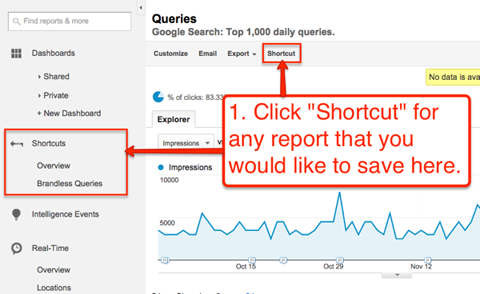
A hivatkozások különösen hasznosak, ha Ön használjon testreszabott szűrőket, válogatást, szegmenseket vagy másodlagos méreteket.
Ha havonta ugyanazokat a jelentések testreszabását hajtja végre, akkor megteheti időt takaríthat meg, ha felveszi őket a parancsikonba. Ezeket a testreszabásokat a jelentés menti.
Például a Lekérdezések jelentése megmutatja azokat a kifejezéseket, amelyekre a keresőmotorokban rangsorol. Ha rendszeresen nézi ezt a jelentést, és mindig speciális szűrőt használ a márkanév eltávolításához a jelentésből (pl. „zárja ki a pályát tartalmazó lekérdezéseket”) mentheti a szűrőt a saját részeként parancsikon.
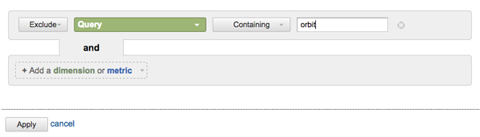
Tehát ahelyett, hogy ezt a szűrőt minden alkalommal létrehozná, egyszerűen létrehozhatja egyszer, kattintson a Parancsikon gombra, adjon nevet és kattintson az OK gombra.
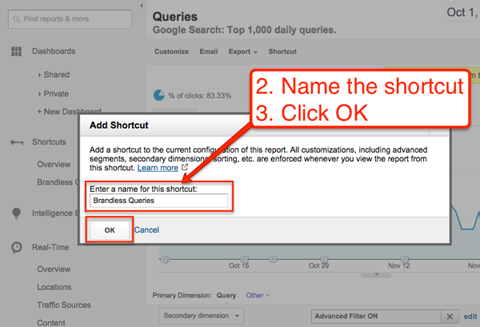
Ez a testreszabott szűrőkkel ellátott jelentés egyetlen kattintással elérhető - így időt takaríthat meg, mert nem kell minden alkalommal létrehoznia ezt a szűrőt.
# 5: Jelentéseket kap a Quill Engage-től
Itt van egy gyorsparancs, amely egyszerűsíti a jelentések kézbesítését és elemzését. Quill Engage egy ingyenes eszköz, amely a Google Analytics adatait szöveges bekezdésekké alakítja, amelyek hetente kerülnek a beérkező levelek közé.
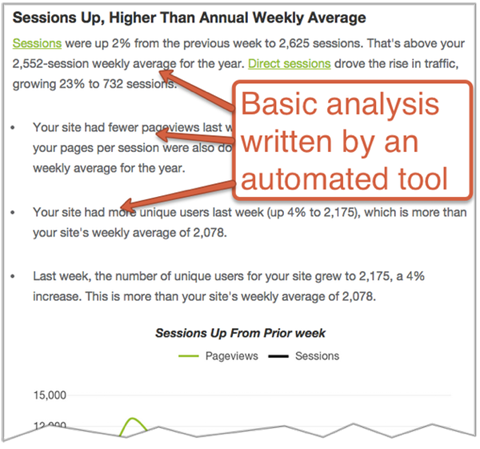
Ahelyett, hogy rendszeres forgalmi összefoglalókat és alapelemzéseket írna a csapatának, küldje el a Quill Engage jelentést. A jelentések könnyen olvashatók és könnyen felhasználhatók.
Állítsa be és felejtse el
Mindannyiunknak meg kell találnunk a hatékonyságot. Ezek a Google Analytics parancsikonok jobb hozzáférést biztosítanak az adatokhoz, így intelligens döntéseket hozhat. Ez egyszeri erőfeszítés, amely csak néhány percet vesz igénybe, és folyamatos eredményeket ad Önnek évekig.
Mit gondolsz? Használta ezeket a tippeket az idő megtakarításához? Van még ötlete, amit fel kell venni a listára? Hagyja meg észrevételeit alább.
